欢迎使用Small PDF转换成WORD转换器,这里为您提供SmallPDF转换器最新资讯以及SmallPDF转换器 相关基础教程、使用技巧、软件相关知识、软件激活、升级及常见问题等帮助。
发布时间:2023-06-02 09:09:55
PDF文件中的图片可以一键导出吗?PDF这种文件,不管在工作还是生活当中,都是经常用到的。它具有很多其他文档没有的特性,被各行各业的用户所认可,例如其有着极高的兼容性和安全性。不知道大家是否有关注到这样的现状,当前咱们从网络上获取的各行各业的学习资料,大多数都是以PDF格式存在,所以也就产生了后期比较多的PDF中图片导出/提取的需求。那么,PDF文件中的图片可以一键导出吗?请不要担心,下面就来分享四种方法,一起来看下吧。

一、使用免费操作导出
一般导出PDF文件中的图片,除了可以满足在编辑文档时的资料需求,并且可以提升属于自己的办公效率。而想要比较好的完成类似的操作,可以先使用免费的操作来试试看,也就是选择手动截图的方式。首先,可以将需要导出的PDF文件打开,并调用出操作系统内置的截图功能。然后,将需要的图片截取,复制到画图工具当中,并设置好位置以及名称保存即可。
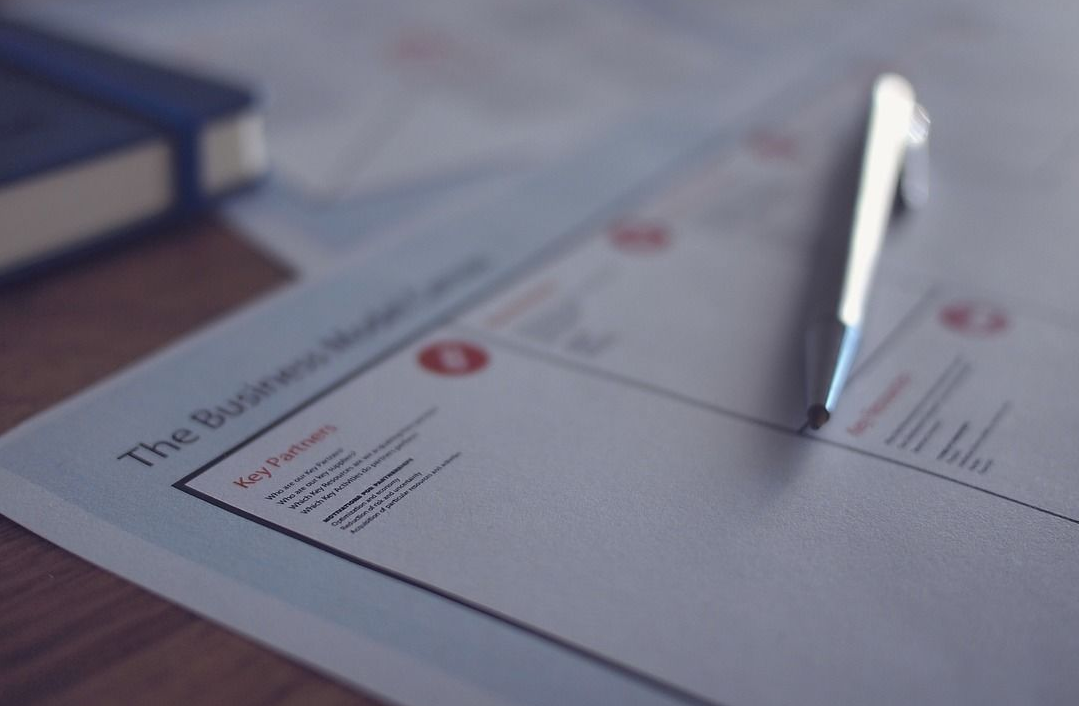
二、使用专业软件导出
因为咱们需要一键将PDF中的图片导出,那么还可以使用专业的PDF转换器来试试看。例如:SmallPDFer软件:它是一款功能丰富的PDF转换器,除了能够将PDF中图片提取出来以外,像常见的PDF转换、PDF压缩、PDF合并等功能,也一应俱全!首先,直接打开SmallPDFer软件,并选择“PDF图片提取”的功能。然后,将需要提取的PDF文件添加到软件中,并设置一下文件的保存目录和具体的格式。最后,点击右下角“开始转换”,等待片刻以后,即可查看具体的提取效果了。
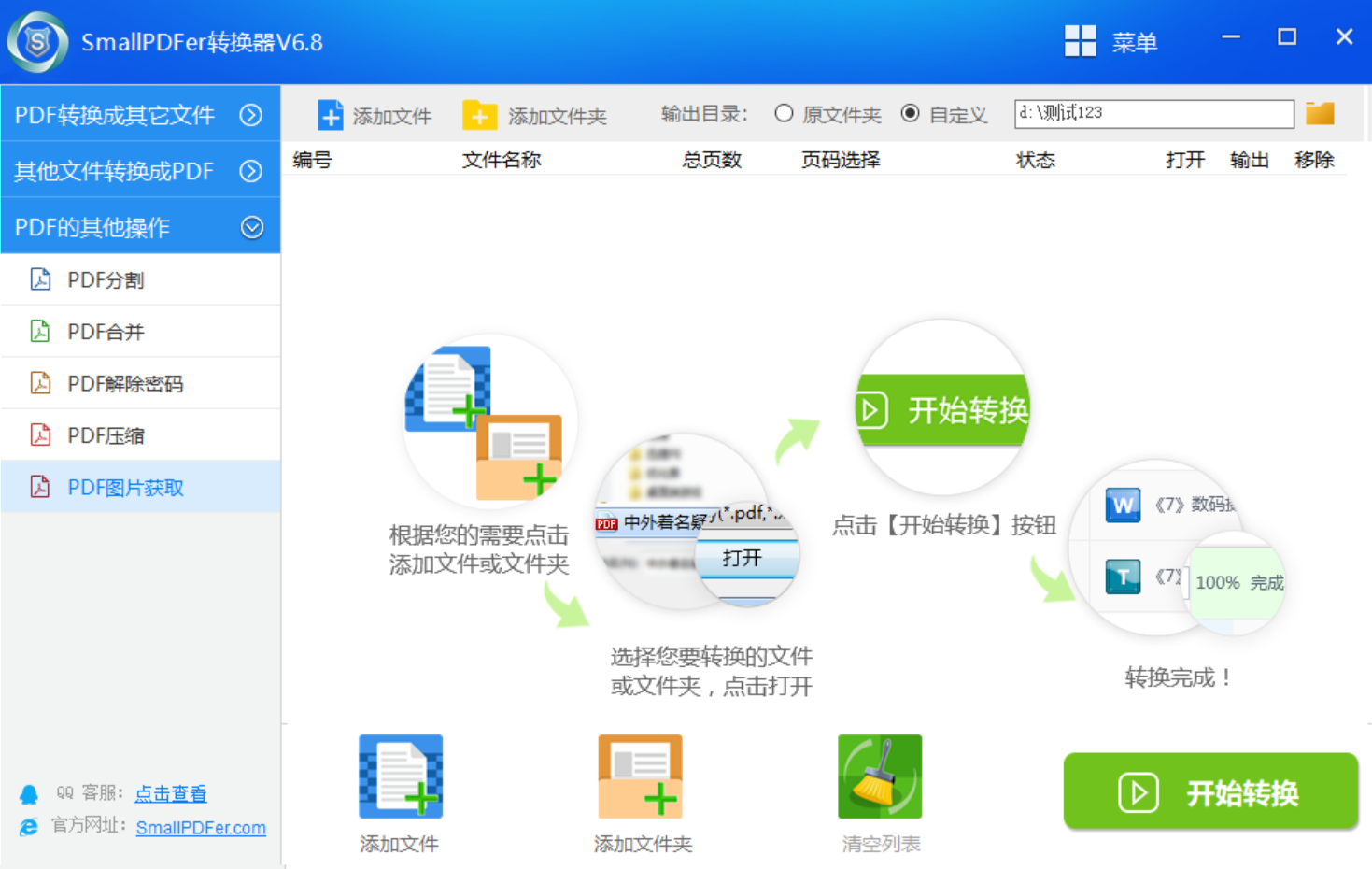
三、使用办公功能导出
当然了,如果说您是在办公的时候突然出现导出PDF文件中图片的需求,那么选择办公功能也是一个不错的选择。以“WPS Office”软件为例:首先,将需要提取图片的PDF文件打开,并在顶部“文件”菜单中的“特殊功能”选项。然后,在其中找到“PDF图片提取”的需求,并根据自己的操作需求,点击“开始操作”即可。
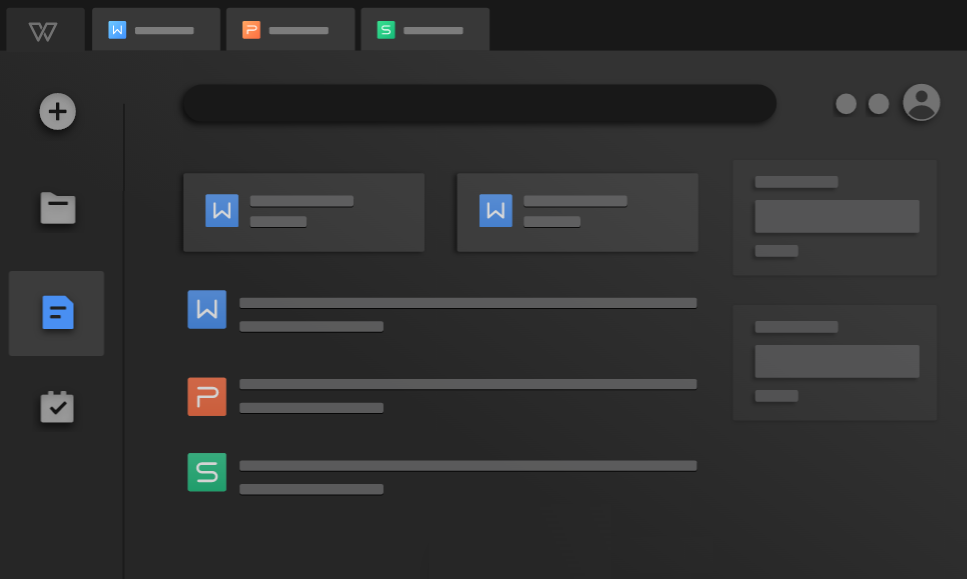
四、使用常用工具导出
除了上面分享的三个方法以外,想要完美地将PDF中的图片导出来,还可以试试看常见的工具来试试看。例如:当前很多编辑大神经常使用的PhotoShop,也就是PS软件,也有其独有的便捷操作来解决问题。首先,直接运行PS软件,并将PDF文件导入软件中,在弹出的窗口中,点击“图像”选项,并挑选你想要提取的图片,在设置好文件名称、位置、大小等菜单之后,点击“确定”就可以解决问题了。
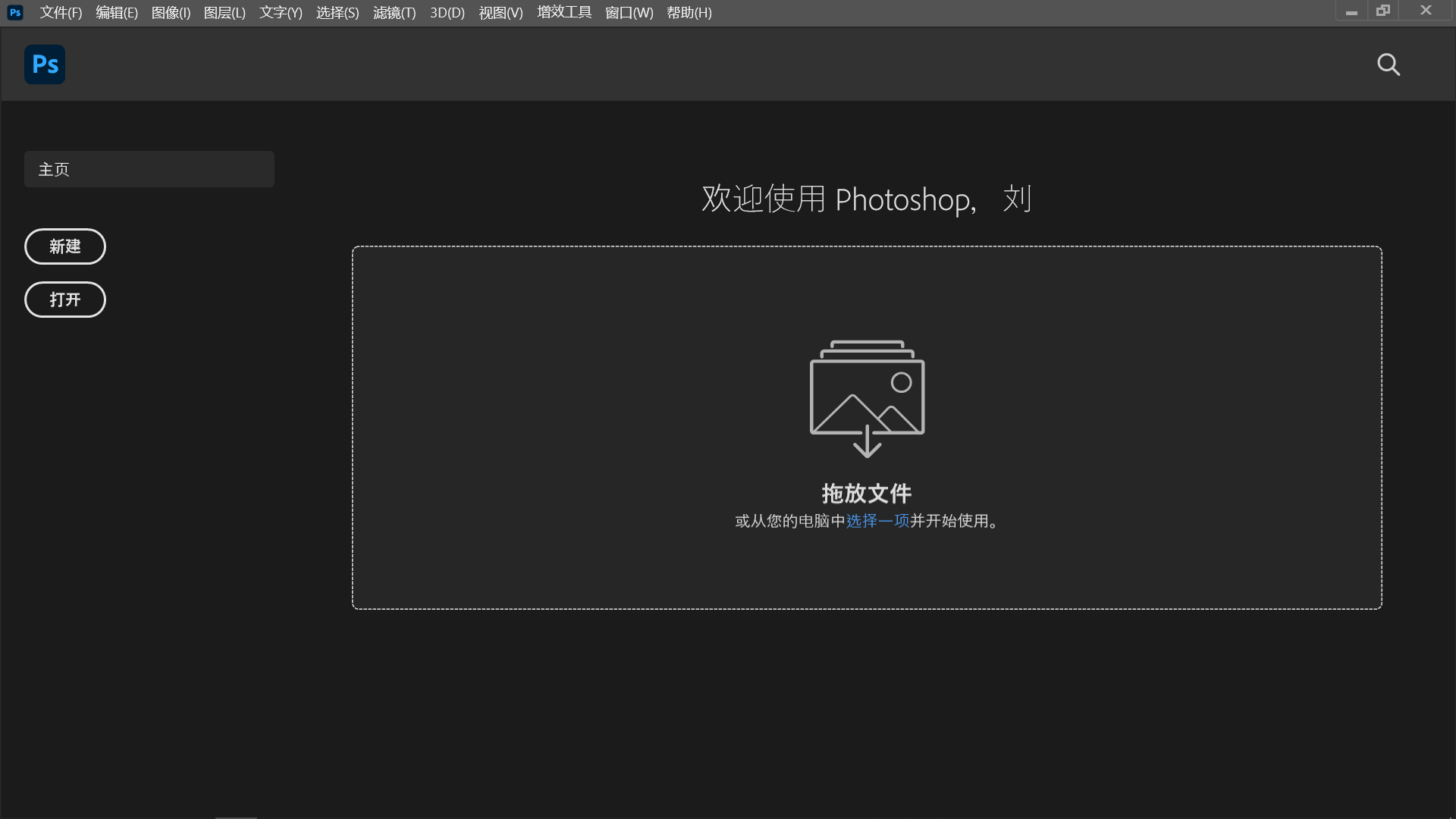
关于PDF中图片一键导出的方法,小编就为大家分享到这里了,如果说当前您还有在被类似的问题困扰着,不妨根据自己的实际要求,选择其中一个适合自己的方法手动操作试试看。总之,小编相信您只要认真地看完之后,PDF相关的操作问题大概率可以得到解决。温馨提示:如果您在使用SmallPDFer这款软件的时候遇到问题,请及时与我们联系,祝您PDF文件中图片导出操作成功。